在探索数据间复杂关系时,多元回归分析是一个强大的工具。利用Excel,我们可以便捷地执行这种分析,揭示变量之间的相互作用。这种方法不仅能帮助我们理解多个预测因子如何共同影响一个因变量,而且还能在做出重要决策时提供支持。接下来,我们将逐步介绍如何在Excel中有效地进行多元回归分析,从准备数据到解读结果,确保你能够充分利用这一技术来分析你的数据。
Excel运行多元回归分析方法
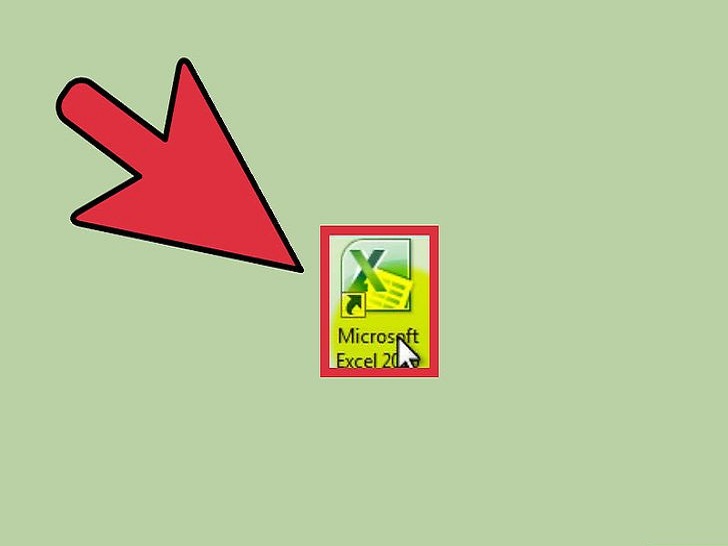
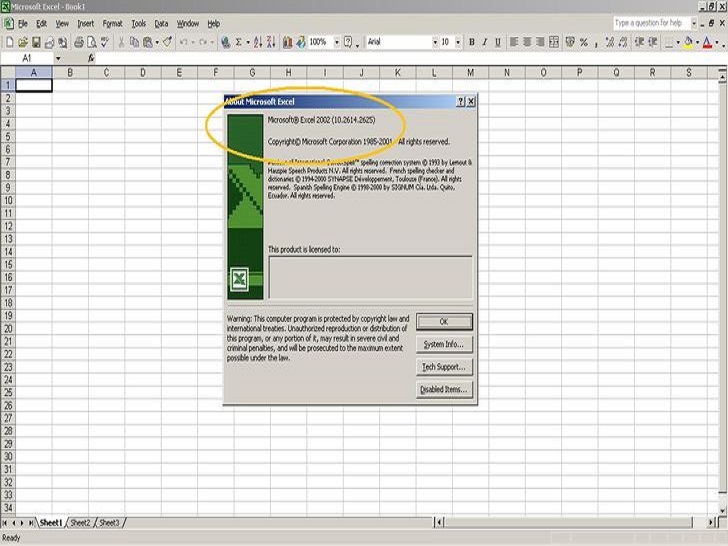
打开Microsoft Excel。
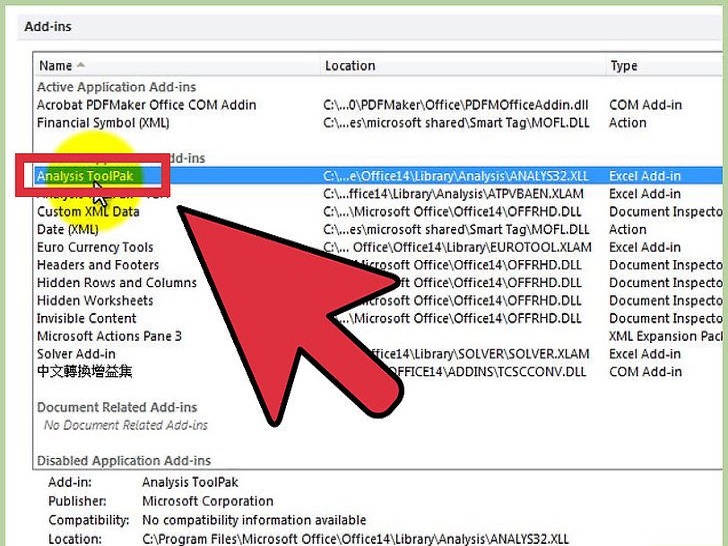
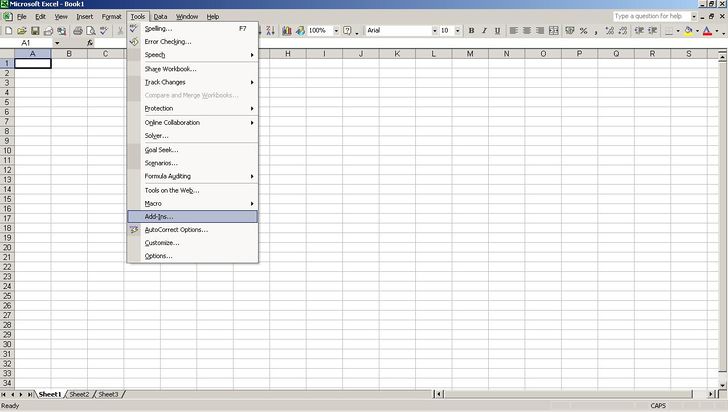
点击“数据”选项卡,看看“数据分析”工具包是否已激活。如果没有看到“数据分析”选项,那就得按照下面的步骤来启用加载项:
打开“文件”菜单(按下Alt+F组合键),选择“选项”。
点击窗口左侧的“加载项”。
点击“管理:Excel加载项”选项旁边的“转到…”按钮。它位于窗口的底部。

在新窗口中,勾选“分析工具库”旁边的复选框,然后点击“确定”。
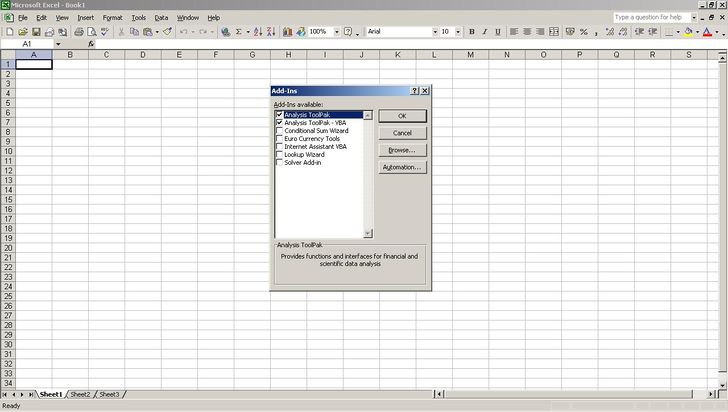
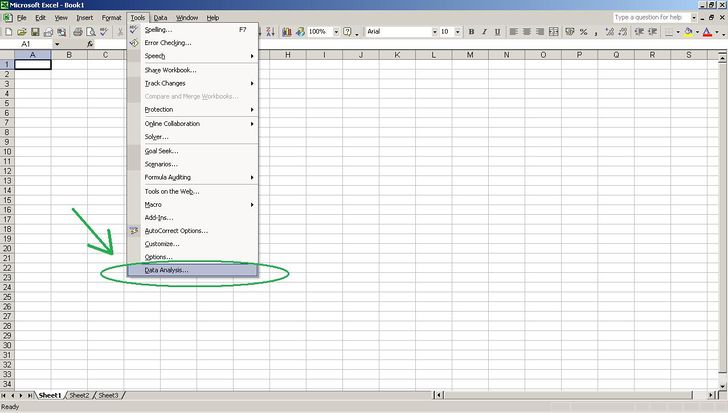
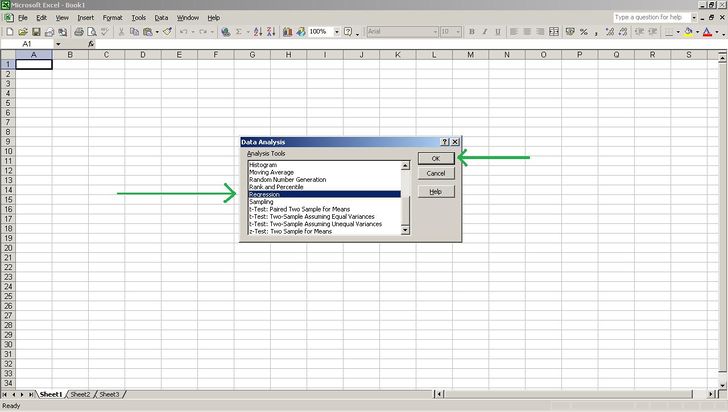
加载项现在已成功启用

输入你的数据,或者打开数据文件。你的数据必须按列排布,每一栏依次相连,数据的标题位于每一栏的第一行单元格中。
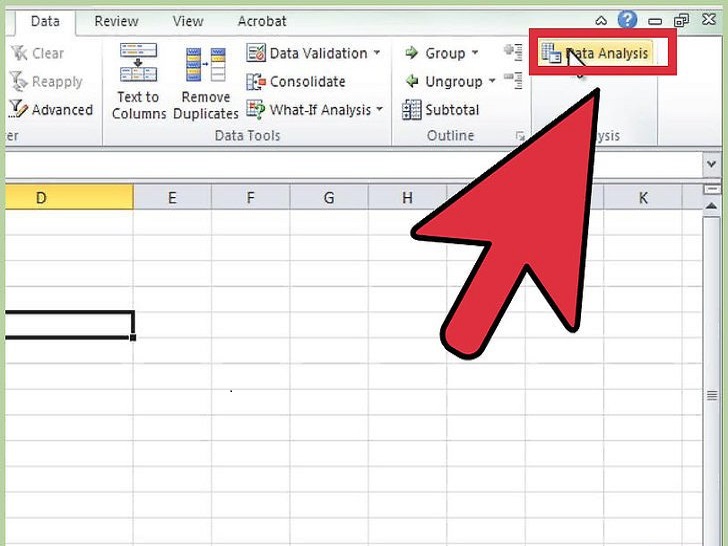
选择“数据”选项卡,然后点击“分析”组(一般位于数据选项卡里的最右边)里的“数据分析”选项。
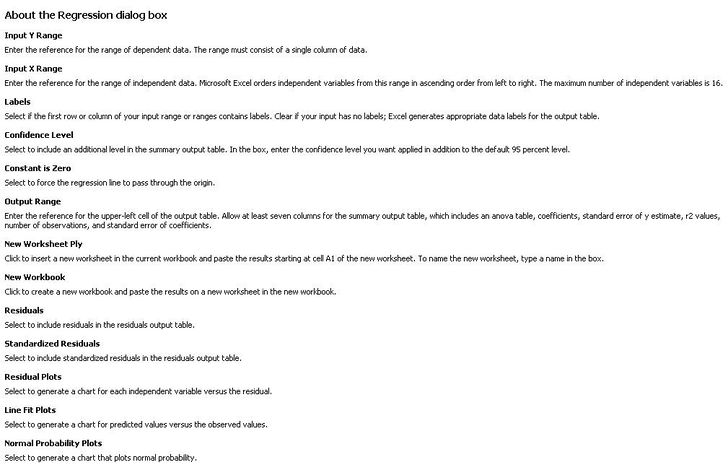

将光标放在“Y值输入区域”一栏中,点击右侧折叠按钮,选取函数Y数据所在单元格区域(高亮选中数据栏),选完后再单击折叠按钮返回。也可以直接输入单元格。

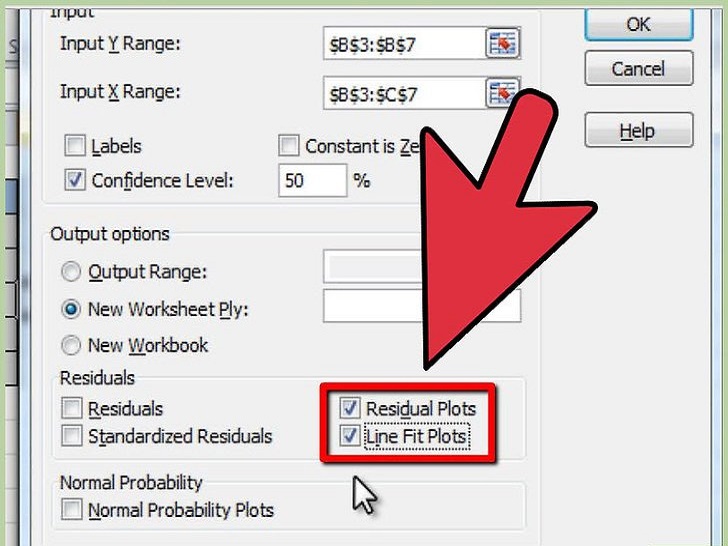
光标选中“X值输入区域”一栏,点击折叠按钮,选取自变量数据所在单元格区域(如:$C$1:$E$53)。
注意:自变量数据栏必须和相邻输入的数据一一对应。
如果你使用标志(标志应该在每一栏的第一行),请点击“标志”旁边的复选框
默认的置信度是95%。如果你想要更改这个数值,请点击“置信度”旁边的复选框,然后修改数值。
在“输出选项”下的“新工作表组”一栏中输入数据表组的名称。

根据需要,你可以在“残差”类别中选择对应的选项。选择“残差图”和“线性拟合图”选项能创建图标式残差输出结果。
点击“确定”,创建回归分析运算。














